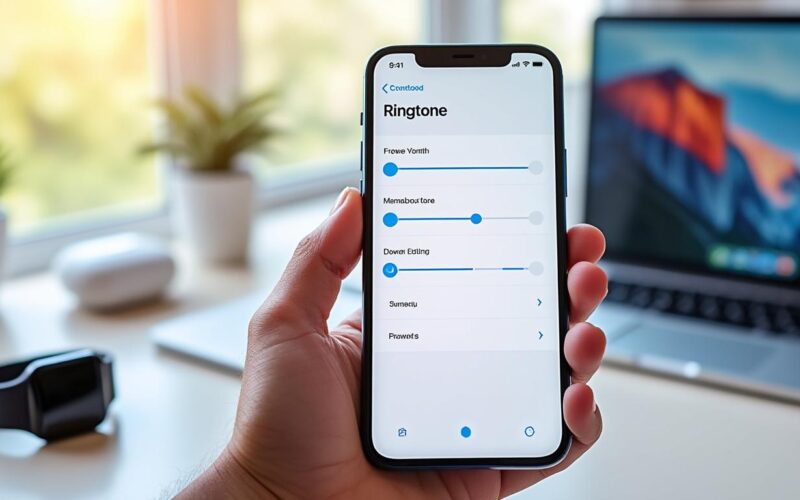| Punti chiave per impostare Suonerie iPhone senza iTunes 🎯 |
|---|
| Usa GarageBand su iOS per creare suonerie da 30s direttamente su iPhone 🎵 |
| Con strumenti desktop come AnyRec PhoneMover o iRingg converti in M4R e trasferisci in 1 clic ⚡ |
| Su Mac, Apple Music crea versioni AAC e rinomina in .m4r, poi invia via AirDrop ✨ |
| Le App Suonerie facilitano l’Audio Editing rapido con effetti e tagli precisi ✂️ |
| Gestisci da Impostazioni > Suoni e feedback aptico per scegliere suoneria e toni contatto 🔧 |
| Evita brani con DRM da catalogo Apple Music in streaming 🔒 |
| La Personalizzazione Suoneria migliora riconoscimento chiamate e produttività 📈 |
| Compatibile con iOS 18 e modelli fino a iPhone 16 📱 |
La collezione predefinita di suoni non basta più. Oggi la Personalizzazione Suoneria è parte del linguaggio personale digitale: identifica chi chiama, amplifica l’umore e distingue il dispositivo tra molti. Nel 2025, con iOS maturo e un ecosistema Apple integrato, impostare Suonerie iPhone senza iTunes è semplice, rapido e creativo. Gli strumenti a disposizione coprono ogni scenario: creazione da zero con GarageBand, conversione automatica in M4R su desktop, fino al trasferimento wireless. Il risultato? Un iPhone che suona come vuoi, quando vuoi, senza compromessi.
Questo approfondimento raccoglie i metodi più affidabili e le tecniche di Audio Editing adatte sia a chi parte da zero sia a chi desidera controllo totale. Ogni sezione include procedure passo-passo, errori da evitare e tabelle con consigli pratici. Viene raccontato anche il caso di Giulia, content creator che ha reso la propria Musica iPhone un brand sonoro. Pronto a scoprire come impostare una suoneria unica senza passare da iTunes? Ecco ciò che serve per far risuonare il tuo stile.
Sommaire
Come impostare suoneria iPhone senza iTunes con GarageBand (metodo ufficiale Apple)
GarageBand è la via ufficiale per creare suonerie su iPhone senza computer. L’app di Apple consente di importare audio, mixare tracce e fare Audio Editing preciso. Il limite consigliato per la suoneria è 30 secondi, così la compatibilità è garantita su iOS attuali.
Molti partono da un file MP3 salvato in File, altri registrano una voce o una chitarra. L’interfaccia può intimorire. Tuttavia, seguendo una sequenza chiara, tutto diventa naturale. Il progetto si esporta come Suoneria iPhone e appare subito tra le opzioni di sistema.
Passaggi rapidi con esempi pratici
Per Giulia, il ritornello di 28 secondi funziona meglio dei brani interi. Ha tagliato due colpi di cassa in eccesso per far partire la melodia subito. Così la suoneria cattura l’attenzione all’istante.
- 🎬 Apri GarageBand e scegli Registratore Audio.
- 🔁 Tappa su Tracce, poi su Loop per importare un file da File o Musica.
- ✂️ Ritaglia la clip a ≤ 30s e regola i volumi per evitare distorsioni.
- 📦 Vai su I miei brani, tieni premuto il progetto e scegli Condividi > Suoneria.
- 📲 Apri Impostazioni > Suoni e feedback aptico > Suoneria e seleziona la nuova creazione.
Consigli di Audio Editing per un suono professionale
Le suonerie efficaci entrano subito nel punto forte. Per questo, taglia l’intro lunga e metti in evidenza voce o hook. Evita compressione eccessiva che rende il suono affaticante. Un fade-in veloce può attenuare eventuali click.
Seleziona una tonalità chiara. Gli alti ricchi si percepiscono bene sugli speaker piccoli dell’iPhone. Imposta il picco intorno a -1 dB per prevenire il clipping. Una lieve equalizzazione a 3–5 kHz migliora l’intelligibilità.
| Trucchi GarageBand per suonerie efficaci 🚀 |
|---|
| Hook nei primi 2–3s per riconoscimento immediato 🎯 |
| Durata 25–30s per compatibilità e ritmo ⏱️ |
| Fade-in/fade-out corti per tagli puliti ✂️ |
| EQ leggero sui medi-alti per chiarezza 🎚️ |
| Niente DRM: evita brani protetti in streaming 🔒 |
Chi ha poca esperienza può partire da un loop Apple incluso e aggiungere una linea melodica. Dopo due prove, la curva di apprendimento crolla. Il progetto rimane salvato, così è possibile creare varianti per diversi contatti.
- 📌 Crea varianti per colleghi e famiglia.
- 🎚️ Mantieni livelli sotto 0 dBFS.
- 🧪 Prova su un ambiente rumoroso per testare la percezione.
Una volta impostata una routine, GarageBand diventa il laboratorio creativo per ogni Personalizzazione Suoneria.
Nel caso serva un trasferimento più automatizzato, ecco come agire con strumenti desktop pensati per velocità e semplicità.
Ringtone maker desktop: AnyRec PhoneMover e iRingg per suonerie M4R senza iTunes
Chi preferisce lavorare su computer può scegliere creatori di suonerie con conversione automatica in M4R. AnyRec PhoneMover offre un Ringtone Maker integrato e un trasferimento diretto su iPhone. iRingg punta sulla rapidità con effetti e invio wireless o via cavo.
Questo approccio riduce i passaggi manuali. Il flusso tipico è: importi il brano, tagli il segmento, converti in .m4r, invii al dispositivo. Così, niente iTunes e zero sincronizzazioni complete della libreria.
Procedura consigliata con AnyRec PhoneMover
- 🧭 Apri Strumenti > Crea suoneria e importa il file.
- ✂️ Definisci inizio/fine e ascolta l’anteprima.
- 🎼 Il software converte in M4R in automatico.
- 🔗 Collega l’iPhone e premi Genera per trasferire.
- 🔊 Seleziona la suoneria in Impostazioni su iOS.
Flusso rapido con iRingg
Con iRingg basta trascinare l’audio, regolare i tagli e applicare effetti creativi. La funzione “Send to iPhone” spedisce la suoneria pronta, anche con Wi‑Fi quando configurato. Giulia usa un piccolo filtro “Telephone” per i contatti lavoro: elegante e funzionale.
| Confronto veloce AnyRec vs iRingg ⚖️ |
|---|
| AnyRec: controlli precisi, anteprima e gestione libreria 📚 |
| iRingg: effetti e invio immediato al dispositivo 🚀 |
| Entrambi: conversione M4R e nessun uso di iTunes ✅ |
| Formati supportati: MP3, AAC, WAV, FLAC 🎶 |
| Consiglio: mantieni clip ≤ 30s per compatibilità ⏱️ |
Chi desidera ancora più controllo può normalizzare i livelli in partenza con un editor desktop. In questo modo le suonerie avranno una percezione uniforme. Il risultato è una rubrica sonora coerente e riconoscibile.
- 🎯 Prepara versioni “day” e “night” con volumi diversi.
- 🧰 Salva preset di taglio per lavori in serie.
- 🧩 Archivia i .m4r per backup su cloud.
Con questi strumenti, la creazione e il trasferimento diventano un gesto abitudinario, perfetto per aggiornare spesso le Suonerie iPhone.
Se il flusso desktop non è disponibile, il Mac offre un’altra strada: convertire con Apple Music e inviare con AirDrop.
Apple Music su Mac: convertire in M4R e inviare via AirDrop senza iTunes
Su Mac, l’app Apple Music permette di creare versioni AAC dei brani locali e rinominarle in .m4r. Il vantaggio è la piena integrazione con l’ecosistema Apple. Il trasferimento avviene con AirDrop o tramite File.
Attenzione ai brani con DRM dello streaming. Le suonerie devono nascere da file acquistati, royalty-free o registrazioni originali. In questo modo il sistema accetta la clip senza errori.
Workflow semplice e ripetibile
- 🎼 Importa il brano in Apple Music.
- ⏲️ Imposta inizio/fine a meno di 30 secondi nelle Opzioni.
- 💽 Crea versione AAC e mostra nel Finder.
- 📝 Rinomina l’estensione in .m4r.
- 📤 Invia con AirDrop all’iPhone e imposta la suoneria.
Risoluzione problemi comuni
Se la clip non appare tra le suonerie, verifica la durata. Spesso qualche millisecondo oltre i 30s blocca l’import. Inoltre, controlla il formato: l’estensione deve essere .m4r, non .m4a.
Quando AirDrop non trova l’iPhone, abilita “Tutti” o “Solo contatti” su entrambi i dispositivi. Infine, rinomina il file con un titolo univoco per evitare conflitti.
| Suggerimenti operativi su Mac 🧠 |
|---|
| Usa nomi file chiari (es. “Giulia_Hook_28s.m4r”) 🏷️ |
| Controlla la durata in < 30s per sicurezza ⏱️ |
| Evita tracce con DRM e preferisci sorgenti libere 🔓 |
| AirDrop attivo e visibilità corretta su entrambi i device 📡 |
| Backup dei .m4r in una cartella dedicata su iCloud Drive ☁️ |
Questo metodo è ideale per chi usa già Musica iPhone sincronizzata con il Mac. Il passaggio resta lineare e ripetibile per ogni nuova suoneria personalizzata.
- 📎 Crea una cartella “Ringtones” per ordine.
- 🧭 Mantieni una naming convention coerente.
- 🔄 Aggiorna periodicamente le suonerie stagionali.
In pochi minuti la libreria suonerie diventa ordinata e pronta a crescere senza più iTunes.
Per chi desidera gestire tutto in modo visivo, ecco le App Suonerie e i tool di trasferimento iOS che semplificano ogni passaggio.
App Suonerie e trasferimento dati iOS: aggiungere suonerie all’iPhone in modo sicuro
Le App Suonerie su App Store e i tool di trasferimento dati permettono di creare, modificare e inviare suonerie senza iTunes. Funzionano bene per utenti che vogliono un’esperienza guidata. Molte app includono campioni e librerie royalty-free.
Tra i servizi di trasferimento spiccano suite “all-in-one” che gestiscono musica, foto e suonerie su iOS. L’import avviene con un clic e la conversione in M4R è automatica. La qualità audio resta intatta.
Panoramica rapida delle soluzioni
- 📲 Creatore di suonerie: facile, tante melodie pronte.
- 🎛️ Ringtone DJ: tagli precisi ed effetti da DJ.
- 🎨 Ringtone Design: interfaccia semplice e risultati puliti.
- 😂 Creatore suonerie musicali: effetti divertenti per notifiche.
- 🔁 iOS Data Transfer: trasferimento e conversione automatica.
| Pro/Contro sintetici delle App Suonerie 📋 |
|---|
| Pro: facilità d’uso, librerie integrate, effetti rapidi 😀 |
| Pro: trasferimenti diretti senza iTunes ⚡ |
| Contro: pubblicità e limiti su alcuni formati 😅 |
| Contro: possibili bug su release iniziali di iOS 🐞 |
| Tip: verifica sempre i permessi file e durata ⏲️ |
Scenario reale: la rubrica sonora di Giulia
Giulia assegna un tema synth-pop per i clienti e un arpeggio acustico per la famiglia. Usa un tool di trasferimento iOS per inviare cinque suonerie in blocco. Così, in una mattina, ha costruito un’identità sonora coerente.
Ogni mese aggiorna i toni con stagionalità: primavera con pad morbidi, estate con ritmi tropical. Il risultato è un’esperienza ludica che migliora anche la produttività. Riconosce le chiamate senza guardare lo schermo.
- 🗂️ Organizza suonerie per categoria contatto.
- 🧪 Testa gli effetti su speaker e cuffie.
- 🔐 Usa solo fonti legali o originali.
Con queste risorse, impostare Suonerie iPhone personalizzate diventa un processo piacevole e immediato, adatto a chiunque.
Una volta creata la suoneria, la gestione in Impostazioni permette un controllo fine su toni, contatti e vibrazioni.
Gestione avanzata su iOS: impostazioni suoni, toni contatto e vibrazioni personalizzate
La sezione Impostazioni > Suoni e feedback aptico di iOS è il centro di controllo. Qui si definiscono suoneria, toni SMS, avvisi calendario e vibrazioni. Una buona configurazione aumenta benessere e produttività.
Chi usa Focus può decidere quando suonare e con che intensità. È utile per riunioni o momenti creativi. Una suoneria più soft nelle ore serali evita stress acustico.
Impostazioni da conoscere bene
- 📞 Suoneria: scelta rapida tra quelle di sistema e le personalizzate.
- 👤 Tono per contatto: in Contatti, assegna suonerie specifiche.
- 📳 Vibrazione: crea modelli custom con tap ritmici.
- 🔔 Volume: separa il volume suoneria dagli effetti.
- 🌙 Full immersion: profili Focus con notifiche filtrate.
Strategie pratiche per una rubrica efficiente
Assegna tre famiglie di suoni: lavoro, famiglia, emergenze. Per il lavoro, toni secchi e riconoscibili. Per la famiglia, melodie calde. Per emergenze, suoni penetranti ma non fastidiosi.
Nei profili Focus, consenti le chiamate dei preferiti e silenzia il resto. Così resti reperibile senza distrazioni. Le vibrazioni personalizzate aiutano quando l’audio è spento.
| Checklist gestione suoni su iOS ✅ |
|---|
| Toni contatto assegnati ai preferiti 👥 |
| Profili Focus per lavoro/sera/weekend 🗓️ |
| Vibrazioni custom per messaggi importanti 📳 |
| Volumi bilanciati per ambienti diversi 🔊 |
| Backup .m4r in cloud per sicurezza ☁️ |
Per i messaggi, imposta un tono differente dal generico. Così distingui subito tipologie di notifiche. Un tocco di cura rende lo smartphone più umano e attento alle esigenze quotidiane.
- 🧭 Cambia periodicamente i toni per evitare assuefazione.
- 🧘 Preferisci suoni morbidi nelle ore serali.
- 🔁 Sincronizza le scelte tra i device dell’ecosistema Apple.
Con queste buone pratiche, il profilo acustico dell’iPhone resta coerente, discreto e riconoscibile in ogni contesto.
Per chi parte da zero o desidera approfondire, segue una sezione con suggerimenti rapidi e casi d’uso che aiutano a scegliere il metodo migliore in base al tempo disponibile.
Quale metodo scegliere per la Personalizzazione Suoneria: criteri, tempi e casi d’uso
La scelta dipende da tempo, livello di controllo e strumenti disponibili. GarageBand offre creatività totale su iOS. I maker desktop come AnyRec o iRingg vincono in velocità. Apple Music su Mac è perfetto per chi vuole restare nell’ecosistema.
Una scorciatoia utile: prepara in anticipo una cartella di clip candidate. Quando arriva l’ispirazione, bastano pochi minuti per chiudere la suoneria e impostarla.
Criteri decisionali essenziali
- ⏱️ Tempo: hai 5 minuti o 30?
- 🎛️ Controllo: preferisci mix ed EQ o tagli rapidi?
- 🖥️ Ambiente: solo iPhone, Mac, o entrambi?
- 🔐 Licenze: la fonte è libera da DRM?
- 📦 Archiviazione: salvi i .m4r per riuso?
| Scelte rapide in base allo scenario 🧭 |
|---|
| Solo iPhone: usa GarageBand subito 📱 |
| Desktop veloce: AnyRec o iRingg ⚡ |
| Mac puro: conversione con Apple Music + AirDrop 🍏 |
| Libreria ampia: organizza clip e preset 🎼 |
| Contatti pro: toni dedicati e Focus 🎧 |
Per un team creativo, vale la pena creare un “pacchetto brand”. Stesso timbro, variazioni per reparto. L’identità sonora diventa un vantaggio competitivo, anche nelle chiamate.
- 🎯 Definisci un timbro firma.
- 🧩 Crea varianti per contesti diversi.
- 🛠️ Documenta la pipeline di creazione.
Con criteri chiari, ogni scelta diventa rapida e coerente con gli obiettivi di Personalizzazione Suoneria.
Di seguito, alcune risposte rapide alle domande più comuni per completare la configurazione senza intoppi.
Quanto deve durare una suoneria su iPhone?
Per massima compatibilità mantieni la clip entro 30 secondi. Durate maggiori possono non essere riconosciute da iOS come suoneria.
Posso usare brani di Apple Music in streaming?
No. I brani con DRM dello streaming non sono utilizzabili. Servono file locali senza protezioni o registrazioni originali.
Qual è il formato corretto per le Suonerie iPhone?
Il formato ufficiale è M4R. Su Mac crea una versione AAC, quindi rinomina l’estensione del file in .m4r prima del trasferimento.
Come assegno suonerie diverse ai contatti?
Apri Contatti, scegli il contatto, tocca Modifica, poi Suoneria. Seleziona la clip desiderata e salva per avere toni dedicati.
Cosa fare se la suoneria non appare nell’elenco?
Controlla durata, estensione .m4r e l’assenza di DRM. Riavvia l’iPhone o reinvia il file via AirDrop per aggiornare l’elenco.